تشغيل الوسائط
يتم التحكم في مشغل الوسائط من الشاشة المركزية. ويمكن تشغيل العديد من الوظائف باستخدام لوحة المفاتيح اليمنى بعجلة القيادة أو التعرف على الصوت.
يقوم مشغل الوسائط كذلك بتشغيل الراديو وهو موصوف في قسم مستقل.
بدء تشغيل مصدر الوسائط
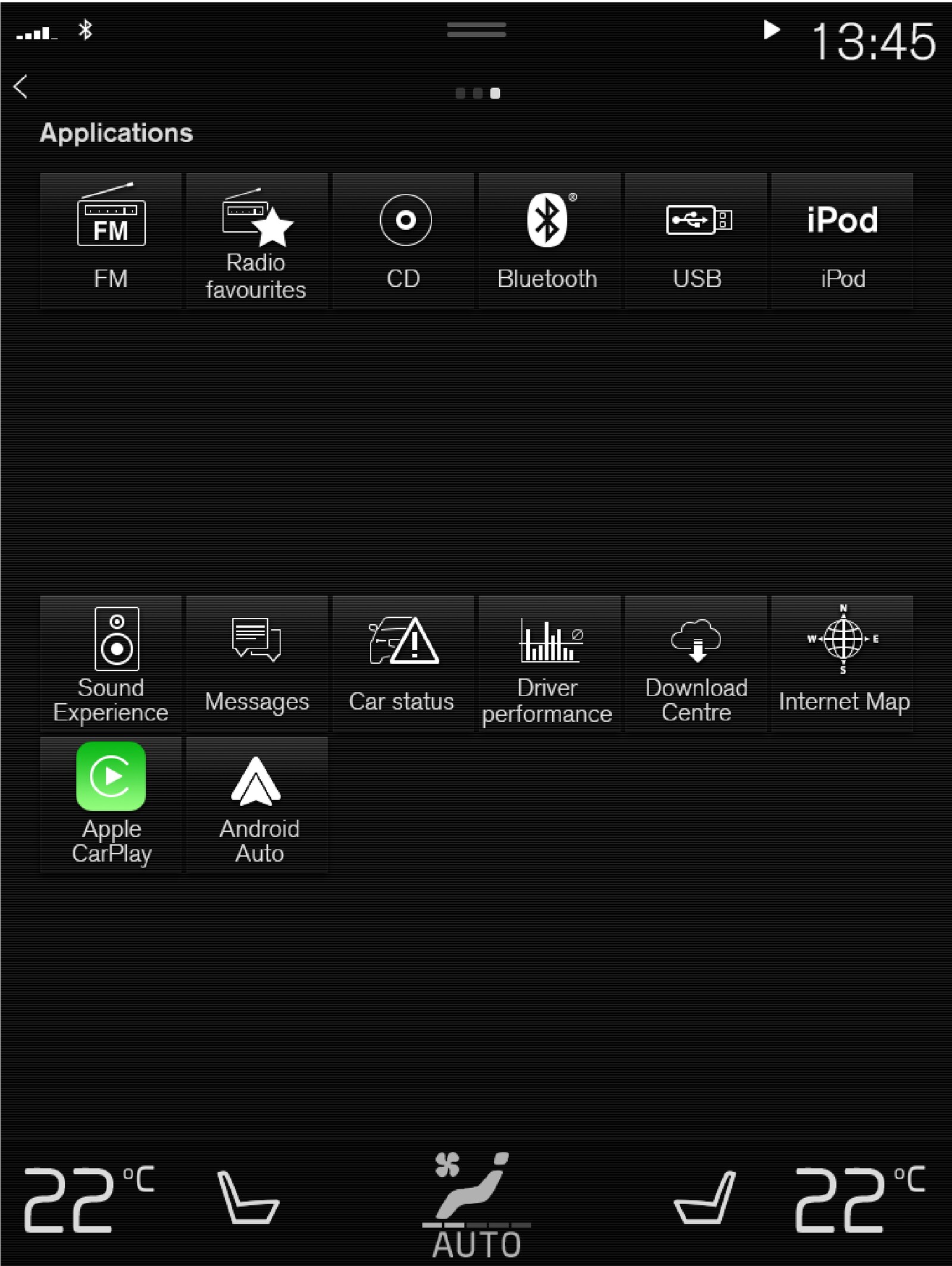
قرص CD*
أدخل قرص CD.
افتح تطبيق CD من عرض التطبيق.
حدد ما ترغب في تشغيله.
تبدأ عملية التشغيل.
ذاكرة USB
أدخل ذاكرة USB.
افتح تطبيق USB من عرض التطبيق.
حدد ما ترغب في تشغيله.
تبدأ عملية التشغيل.
مشغل Mp3 وiPod®
ملحوظة
لبدء التشغيل من iPod، استخدم تطبيق iPod (وليس USB).
عند استخدام iPod كمصدر صوت، فيكون لنظام الصوت والوسائط بالسيارة قائمة ذات بنية مشابهة لبنية القائمة الخاصة بمشغل iPod.
قم بتوصيل مصدر الوسائط.
ابدأ التشغيل في مصدر الوسائط المتصل.
افتح التطبيق (iPod, USB) من عرض التطبيقات.
تبدأ عملية التشغيل.
الجهاز المتصل عن طريق بلوتوث
قم بتنشيط Bluetooth في مصدر الوسائط.
قُم بتوصيل مصدر الوسائط1.
ابدأ التشغيل في مصدر الوسائط المتصل.
افتح تطبيق Bluetooth من عرض التطبيق.
تبدأ عملية التشغيل.
ملحوظة
تتطلّب بعض الهواتف أن يتمّ ضبط مستوى صوت Bluetooth في الهاتف يدويًا على 100% بغية ضمان رفع مستوى الصوت في السيارة بالشكل الكافي. ينبغي ضبط هذا الإعداد لكل هاتف متصل. يتم ضبط هذا الإعداد مرة واحدة للمكالمات الهاتفية ومرة واحدة لميزة تدفّق الوسائط. بعد ذلك، سيكون النظام قادرًا على "تذكّر" الإعداد ولن تكون هناك حاجة لتكرار عملية الضبط في المرة القادمة التي يتم فيها توصيل الهاتف.
الوسائط مع الاتصال بالإنترنت
إعادة تشغيل الوسائط من التطبيقات المتصلة بالإنترنت:
قم بتوصيل السيارة بالإنترنت.
افتح التطبيق الحالي من عرض التطبيقات.
تبدأ عملية التشغيل.
اقرأ القسم المنفصل حول كيفية تنزيل التطبيقات.
فيديو
قم بتوصيل مصدر الوسائط.
افتح تطبيق USB من عرض التطبيق.
انقر على عنوان العنصر المطلوب تشغيله.
تبدأ عملية التشغيل.
Apple CarPlay
CarPlay موصوف في قسم منفصل.
Android Auto
Android Auto موصوف في قسم منفصل.